Noen brukere bruker Dropbox-skylagring for å overføre videoer fra Windows-stasjonære og bærbare datamaskiner til sine mobile enheter.
Imidlertid kan en "Eksport mislyktes" -feil oppstå når brukere prøver å eksportere videoer lagret i Dropbox til mobilenhetene sine.
Hele feilmeldingen sier: Eksport mislyktes. Dropbox klarte ikke å lagre i fotobiblioteket.
Følgelig kan brukere ikke eksportere videoene sine fra Dropbox til mobilen.
"Eksport mislyktes" -feilen skyldes vanligvis inkompatibilitet i videoformat. Videoformatene brukerne prøver å eksportere er ikke kompatible med mobile enheter.
Imidlertid kan brukerne fikse feilen ved å konvertere videoene sine til kompatible mobilformater med forskjellige optimeringsprogramvare før de lagrer dem på OneDrive.
Hvordan fikse Dropbox Export mislyktes feil?
1. Prøv å bruke nettversjonen
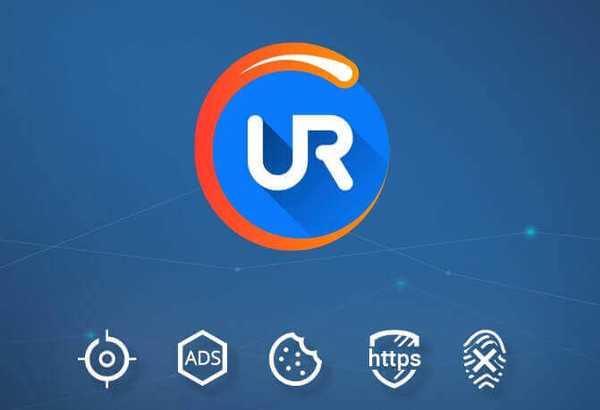
Noen ganger kan bruk av nettversjonen av Dropbox løse dette problemet. Du kan bruke hvilken som helst nettleser for denne oppgaven, men vi foreslår at du prøver UR-nettleseren.
Denne nettleseren er personvernorientert, og med skadelig programvare, sporing og personvern bør du være trygg til enhver tid mens du surfer på nettet.
Hvis du trenger ekstra sikkerhet, er det også en innebygd VPN.
Vil du lære mer om UR Browser? Her er vår grundige gjennomgang!
2. Konverter videoer til kompatible formater med HandBrake
- Brukere kan konvertere videoer til kompatible mobile enhetsformater med åpen kildekode HandBrake-programvare for Windows. Klikk Last ned (64-bit) på håndbremsens nedlastingsside for å lagre installasjonsprogrammet for den programvaren.
- Åpne deretter installasjonsprogrammet for håndbremsen for å legge til programvaren i Windows.
- Åpne HandBrake-programvaren.
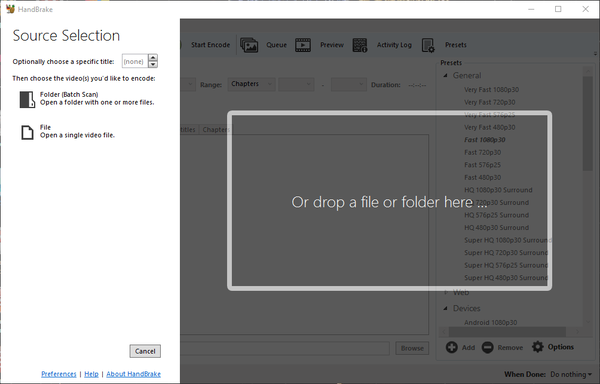
- Klikk på Fil og velg deretter en video for å optimalisere.
- trykk Åpen knapp.
- Klikk på Forhåndsinnstillinger knapp.
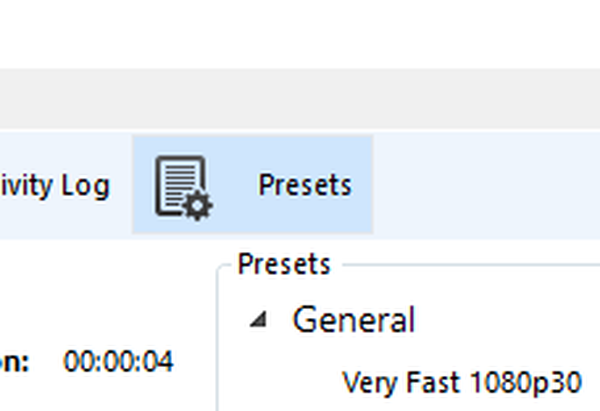
- Klikk Enheter på Preset-sidefeltet.
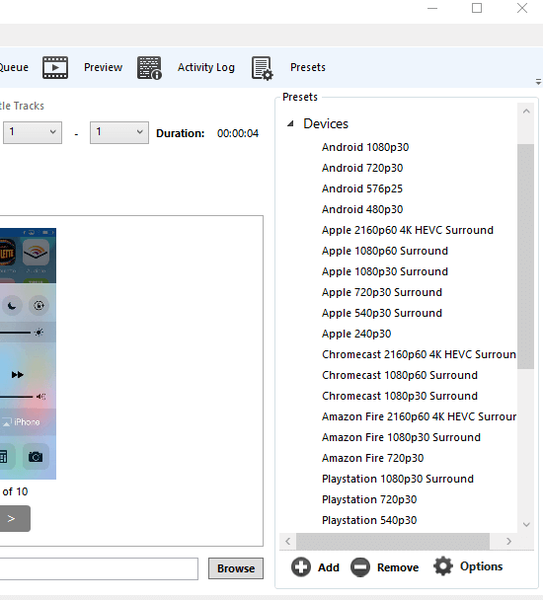
- Deretter velger du en forhåndsinnstilling fra Apple, Android eller Windows Mobile som best samsvarer med enheten du vil eksportere videoen til.
- Klikk Forhåndsvisning, plukke ut Bruk systemets standard videospiller, og trykk på Live forhåndsvisning -knappen for å spille av en forhåndsvisning av videoen.
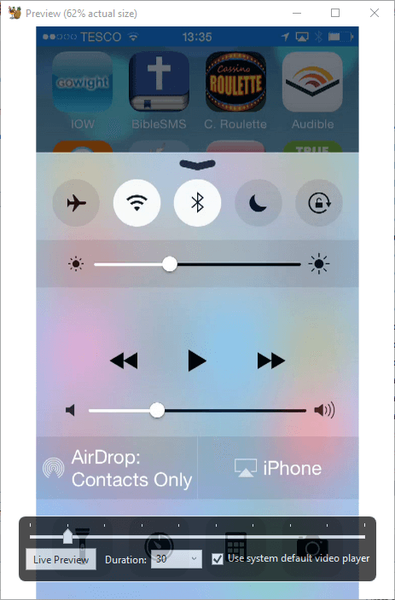
- Brukere kan klikke på Bla gjennom -knappen i kategorien Sammendrag for å velge en alternativ mappebane for utdatafilen.
- trykk Start Encode for å starte konverteringen.
- Deretter kan brukere laste opp sine konverterte videoer til OneDrive for å eksportere dem til mobiltelefoner.
Leter du etter en kraftig videoredigerer? Sjekk ut vår anmeldelse av Movavi Video Editor Plus!
3. Oppdater Dropbox-appen
Noen brukere kan også trenge å oppdatere Dropbox-appene på sine mobile enheter for å fikse "Eksport mislyktes" -feilen. Den beste måten å gjøre det på er sannsynligvis å avinstallere appene.
Åpne deretter Dropbox Google Play- eller iTunes-sidene for å få den nyeste versjonen av appen.
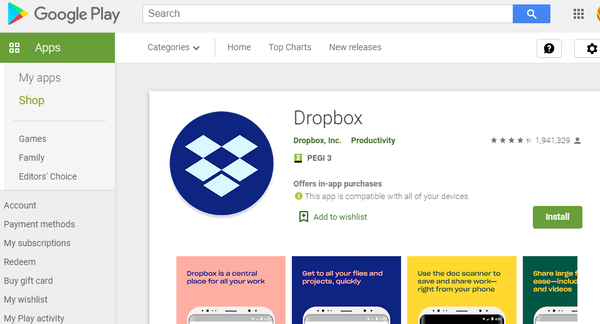
Så det er slik brukere kan konvertere videoene sine til kompatible mobile enhetsformater for å fikse "Eksport mislyktes" -feilen. Da kan brukere eksportere videoene fra OneDrive til mobilen. Bortsett fra håndbremsen, kan brukerne også konvertere videoer til kompatible mobilformater med Video Converter Ultimate, Video Optimizer Pro og Format Factory..
RELATERTE ARTIKLER FOR Å KONTROLLERE
- Det oppsto en feil under nedlasting av filen din i Dropbox [FIX]
- Fix: Dropbox "Ingen internettforbindelse" -feil i Windows 10, 8.1
- Løs Dropbox-problemer
- dropbox
 Friendoffriends
Friendoffriends



